Pomocí možnosti Označit jako dokončené nastavíte soubor Word, Excel nebo PowerPoint jen pro čtení. Když soubor označíte jako dokončený, psaní, úpravy, příkazy a značky kontroly pravopisu se zakážou nebo vypnou, soubor bude jen pro čtení a vlastnost Stav daného dokumentu se nastaví na Konečný.
Poznámky:
-
Příkaz Označit jako konečný není funkce zabezpečení. Soubor označený jako konečný může upravit kterýkoli příjemce jeho elektronické kopie, který z dokumentu odstraní nastavení stavu Označit jako konečný.
-
Pokud chcete prezentaci zašifrovat heslem nebo omezit, kdo ji může upravovat, přečtěte si téma Ochrana dokumentu heslem.
V tomto článku
Označení souboru jako dokončeného
Když kliknete na Označit jako konečný a označíte soubor jako konečný, zobrazí se zpráva s oznámením, že je soubor označený jako konečný, aby se odrazilo od úprav.
-
V souboru Word, PowerPointu nebo Excelu vyberte Soubor >informace > Zamknout (dokument, prezentace nebo sešit) > Označit jako dokončené. Následující snímek obrazovky ukazuje Označit jako dokončené v Excel 2016.
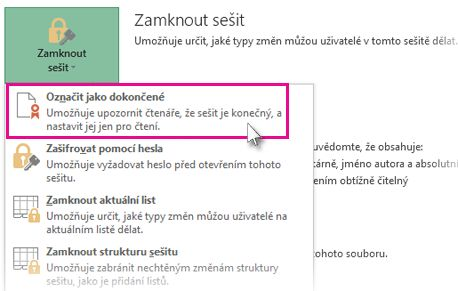
Povolení úprav pro soubor, který je označený jako konečný
Příkaz Označit jako dokončený je zvolený v souborech, které se označily jako dokončené. Pokud chcete povolit úpravy pro soubor, který je označený jako konečný, můžete znovu vybrat příkaz Označit jako konečný podle výše uvedeného postupu.
Poznámka: Že byl dokument označen jako konečný, zjistíte také podle ikony Označit jako konečný na stavovém řádku.











